Cum se remediază eroarea 25004: Cheia de produs nu poate fi utilizată pe această mașină
Cum pot remedia eroarea de produs cheie în Microsoft Office?
- Deschideți programul Install and Uninstall Troubleshooter
- Dezinstalați versiunile existente ale Office 2013
- Editați titlul fișierului Tokens.dat
- Ștergeți folderul Temp
- Scanați Registrul
Eroarea 25004 apare atunci când utilizatorii încearcă să instaleze MS Office 2013. Întregul mesaj de eroare indică: Eroare 25004. Cheia de produs pe care ați introdus-o nu poate fi utilizată pe această mașină. Acest lucru se datorează, probabil, instalărilor anterioare din Office 2013. În consecință, utilizatorii nu pot instala suita Office 2013 atunci când apare mesajul de eroare. Acestea sunt câteva rezoluții care pot remedia codul de eroare Office 25004.
SOLVED: Cheia de produs nu poate fi utilizată
1. Deschideți programul Install and Uninstall Troubleshooter
- Instrumentul de instalare și dezinstalare a programelor pentru Windows 10, 8.1, 8 și 7 este un pachet util pentru fixarea mesajelor de eroare de instalare. Acesta este un instrument de depanare Microsoft, dar va trebui să îl descărcați de pe această pagină Web, deoarece nu îl puteți deschide din fereastra Setări.
- Ulterior, deschideți programul de instalare și dezinstalare de programe din dosarul în care l-ați descărcat.

- În primul rând, faceți clic pe Avansat pentru a selecta opțiunea A pply repairs automatically .
- Faceți clic pe butonul Următorul din fereastra de depanare.
- Apoi apăsați butonul Instalare .

- Selectați MS Office 2013 dacă este afișat. Dacă suita nu se află pe lista de software, puteți selecta în loc de liste .

- Apăsați butonul Următorul pentru a continua.
2. Dezinstalați versiunile existente ale Office 2013
Mesajul de eroare 25004 afirmă: " Acest lucru se datorează, cel mai probabil, instalărilor anterioare din cadrul Office 2013 ". Astfel, mesajul de eroare apare, de obicei, dacă există o versiune a pachetului de încercări MS Office deja instalat, care ar fi putut fi preinstalat pe laptop sau desktop. Ca atare, dezinstalați temeinic acel software Office care ar putea rezolva problema.
Puteți dezinstala software-ul MS Office în mod obișnuit prin intermediul applet-ului Programe și caracteristici din Panoul de control. Cu toate acestea, este mai bine să eliminați software-ul cu dezinstalatoare de terță parte, cum ar fi Advanced Uninstaller PRO 12, care va șterge și înregistrările din registrul rămas. Puteți dezinstala software-ul cu Advanced Uninstaller PRO 12 după cum urmează.
- Faceți clic pe butonul Descărcați acum pe pagina de Internet a site-ului Advanced Uninstaller PRO.
- Deschideți asistentul de configurare Advanced Uninstaller PRO pentru a adăuga software-ul la Windows.
- Faceți clic pe Dezinstalare programe pentru a deschide programul de dezinstalare a software-ului.

- Apoi, căutați o suită MS Office listată în fereastra Dezinstalare programe. Puteți introduce "Office" în caseta de căutare pentru ao căuta.

- Selectați software-ul MS Office și faceți clic pe opțiunea Uninstall ( Dezinstalare ).
- Selectați opțiunea Utilizați scanerul rămas afișat în imagine direct de mai jos.

- Apăsați butonul Da pentru a confirma.
- Software-ul vă va arăta apoi intrările și fișierele din registry rămase. Selectați toate resturile și faceți clic pe butoanele Următor și Terminat .
- Reporniți Windows după dezinstalarea MS Office.
3. Editați titlul fișierului Tokens.dat
Codul de eroare Office 25004 se poate datora de asemenea unui fișier token.dat care interferează cu activarea MS Office 2013. Deci, redenumirea tokens.dat este o altă rezoluție potențială pentru codul de eroare 25004. Puteți edita titlul fișierului tokens.dat în Windows 10 după cum urmează.
- Faceți clic pe butonul File Explorer din bara de activități Windows 10.
- Deschideți această cale a dosarului în File Explorer: Windows> System32> app> store> 2.0.
- Faceți clic dreapta pe fișierul tokens.dat din dosarul 2.0 și selectați opțiunea Redenumire .
- Apoi introduceți tokens.dat.old ca titlu de fișier nou și apăsați tasta Return.
4. Ștergeți folderul Temp
Fișierele corupte din dosarul Temp pot fi un alt factor în spatele codului de eroare Office 25004. Deci, ștergerea dosarului Temp ar putea rezolva problema 25004. Acesta este modul în care puteți șterge dosarul Temp.
- Deschideți meniul Win + X apăsând tasta Windows + tasta X rapidă.
- Selectați Executare din meniu pentru a deschide respectivul accesoriu.
- Introduceți '% temp%' în Run și faceți clic pe butonul OK .

- Puteți apăsa pe Ctrl + A pentru a selecta toate fișierele din dosarul Temp.
- Apoi apăsați butonul Ștergere pentru a le șterge.
5. Scanați Registrul
Înregistrările de registry nevalide sunt un alt lucru care poate aduce 25004 mesaje de eroare. Astfel, un utilitar de curățare a registrului poate fi ceea ce aveți nevoie pentru a repara codul de eroare Office 25004. Windows nu include unul, dar CCleaner este un software de la terțe părți pe care milioane de utilizatori îl scanează. Puteți scana registry cu freeware CCleaner după cum urmează.
- Faceți clic pe butonul Descărcare din această pagină web pentru a obține asistentul de configurare pentru freeware CCleaner.
- Deschideți programul de instalare al CCleaner pentru a adăuga software-ul utilitar în Windows.
- Apoi lansați CCleaner și faceți clic pe Registru din stânga ferestrei sale.

- Selectați toate casetele de validare din registri și apăsați butonul Scanare probleme .
- Apoi, dați clic pe butonul Fixați problemele selectate .
- Puteți selecta dacă faceți o copie de rezervă a registrului dacă dați clic pe Da în fereastra din caseta de dialog care se deschide. Deoarece CCleaner este un software cu un grad ridicat de evaluare, probabil că nu trebuie să luați această măsură de precauție.

- Faceți clic pe Remediați toate problemele selectate în fereastra afișată direct mai jos.

- Ulterior, închideți CCleaner, reporniți Windows și instalați MS Office 2013.
Aceste rezoluții vor rezolva probabil codul de eroare Office 25004 astfel încât să puteți instala MS Office 2013. Nu sunt neapărat garanții fixe, dar există o șansă bună ca unul dintre ei să rezolve mesajul de eroare 25004.

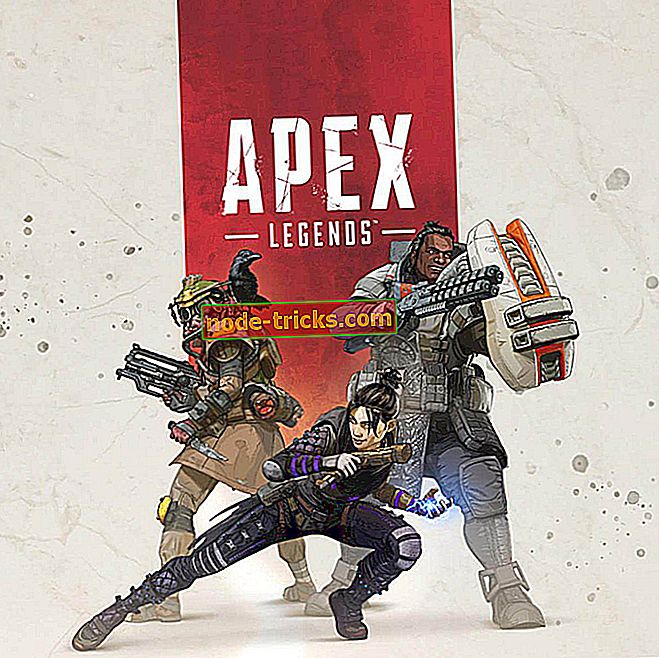

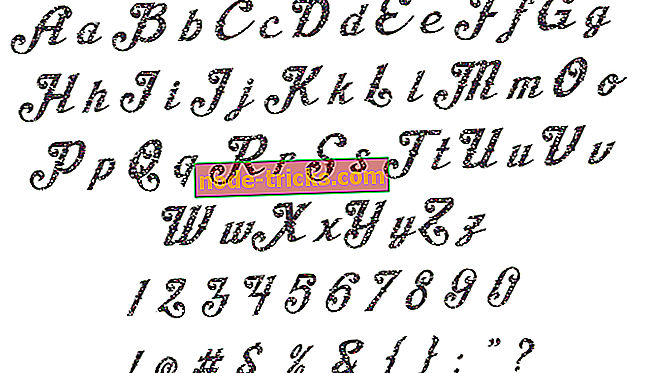




!["Operația a eșuat. Un obiect nu a putut fi găsit "Eroare Outlook [FIX]](https://node-tricks.com/img/fix/926/operation-failed-3.png)